如何修復Windows中的'無法啟動Microsoft 365和Office”錯誤?
- DDD原創
- 2025-02-18 00:00:41561瀏覽
Microsoft 365和Office是許多Windows用戶的關鍵生產力軟件,但是有些用戶遇到了令人困惑的問題,該問題將無法啟動,並顯示“無法啟動Microsoft 365和Office”的錯誤代碼147 -0。該錯誤妨礙了諸如Word,Excel,PowerPoint和Outlook之類的有價值的應用程序的使用,從而極大地影響了日常活動和生產力。
>“無法啟動Microsoft 365和Office”錯誤通常是更嚴重的問題的指示,從損壞的安裝文件到軟件衝突或系統註冊表問題。用戶指出,當他們嘗試啟動Microsoft 365時,該程序無限期地懸掛或直接崩潰,而沒有機會使用這些關鍵工具。在某些情況下,此錯誤發生在最近對系統進行更新或修改後發生,這表明中斷或不完整的更新也可能是一個因素。
>許多用戶懷疑以前的辦公室安裝的不正確安裝或剩餘的殘餘物可能會干擾普通的啟動過程。其他一些人發現,矛盾的背景過程或安全設置可能會以初始化Office Suite的方式。儘管已經在用戶論壇上建議了一些修復程序 - 從重新安裝或維修辦公室,刪除臨時文件或更新系統文件,但“無法啟動Microsoft 365和Office”的錯誤是某些人的持續問題。 對於其他無法使用手動故障排除解決問題的用戶,強烈建議使用自動Windows維修工具fix 1。運行網絡並存儲應用程序故障排除
首先運行內置的Windows故障排除器: > type
>故障排除在Windows搜索中,然後按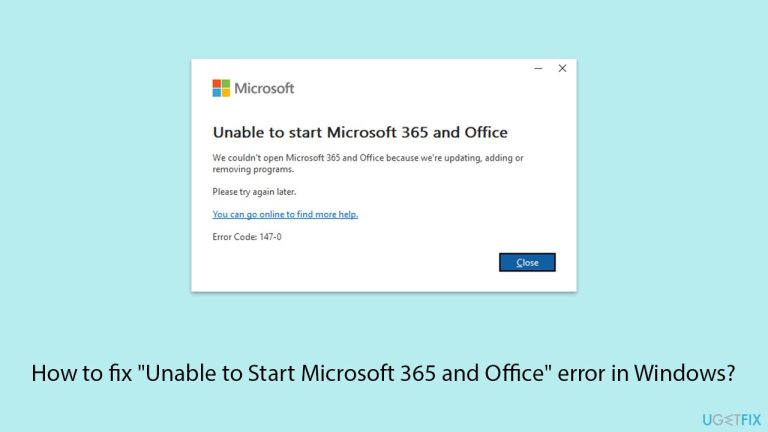
>從搜索結果中進行故障排除
。
轉到- 其他故障排除器/其他故障排除
- 。 > 向下滾動,然後單擊 Windows Store Apps。 >
- 單擊>運行故障排除器/運行,然後等待該過程完成。
- 重複>網絡和Internet故障排除。 >
- >在> Windows 10 中運行網絡故障排除器如下:
- 右鍵單擊start 和pick設置。 轉到 >網絡和Internet
- >在右側,找到 高級網絡設置
- 節。 > 單擊 網絡故障排除
- 和等待。 > 修復程序將自動應用。 >
- 修復2。維修辦公室
- 在Windows搜索中,然後按 select>程序>程序和功能。
- selectmicrosoft Office ,然後單擊 更改。
- 選擇在線維修>的選項,然後單擊“修復”。 遵循提示來完成該過程。
- fix 3。更新Windows
- > type 更新
- 否則,單擊>檢查更新。 。
>如果可選更新>可用,也可以安裝它們。
> 完成所有更新過程後, - restart您的系統。 >
- 修復4。清除緩存文件
- 錯誤的緩存文件可能會導致辦公應用程序故障。為了解決這個問題,您應該訪問適當的部分並將其刪除。 >
- 在Windows搜索中,鍵入%localAppData%microsoffice16.0OfficeFileCache >> inter > Enter
- 清除高速緩存後,重新啟動您的計算機,然後嘗試再次安裝Office>。 。
-
修復5。嘗試清潔靴
- > type> msconfiginwindows搜索,然後按> enter打開系統配置窗口。 >單擊
- >服務選項卡,然後檢查>隱藏所有Microsoft Services box。 >單擊
- >禁用所有>禁用非Microsoft Services,然後單擊啟動 tab。 。 >打開
- >任務管理器,禁用所有啟動項目,然後關閉任務管理器。 >轉到 啟動
- 選項卡,然後標記安全啟動選項。 單擊 ok
- 在系統配置窗口上,重新啟動您的計算機。 如果問題不存在,則第三方軟件有故障。要確定哪個應用程序引起的,請嘗試啟用可用程序的一半 ,
- >重新啟動,,並檢查問題是否仍然不存在。繼續直到找到有問題的軟件,然後更新或'> unstallit。
修復6。運行SFC並DISM SCANS
維修損壞的系統文件如下: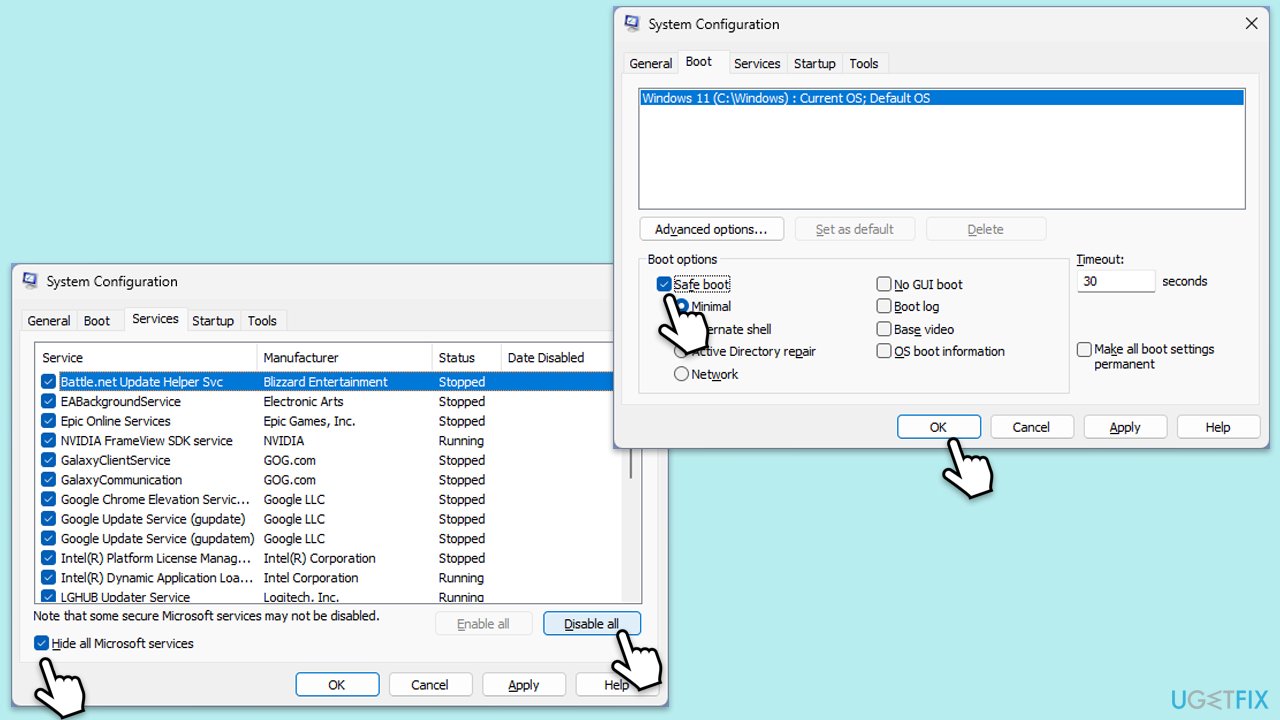
>在Windows搜索中鍵入
cmd- 右鍵單擊命令提示>,然後選擇作為管理員運行。
- >用戶帳戶控制顯示,單擊 是。
- 複製並粘貼此命令並命中 Enter:
-
sfc /scannow
> >
- 等待掃描完成。
- >完成後,Windows將報告是否發現違規行為以及是否可以解決。無論結果如何,接下來都使用這些命令,每次按下enter:
dism /inline /online /clearup-image /checkhealth
dism /online /callup-image /scanhealth
dism /inline /clearup-image /restoreHealth( >注意: 如果您獲得了錯誤執行此最後一個命令的錯誤,請添加
/source:c:repairsourceWindows /littlipSaccess - > ,然後重試)。 關閉命令提示符,
您的計算機。
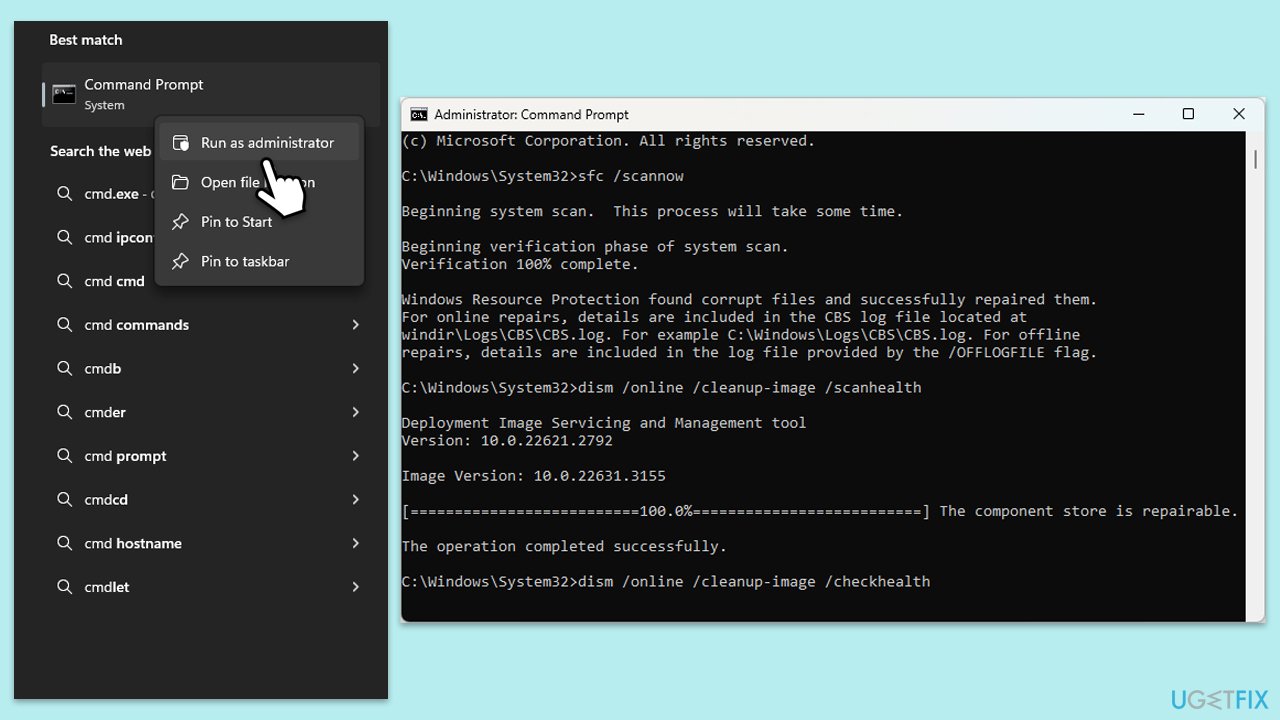 >
>
修復7。重新安裝辦公室
- >右鍵單擊start>和pick應用程序和功能/已安裝的應用>。 。 向下滾動以找到
- MS Office安裝。 單擊
- 卸載並使用>卸載。
>按照屏幕上的說明完全刪除應用程序。
> 按 贏e - 打開文件explorer。
- 導航到以下位置並刪除其內容: c:program filesmicrosoft Office
-
下一步 訪問註冊表編輯器中的以下位置並刪除以下項目: - commuterhkey_local_machinesoftwaremictwaremicrosoftappvisv
-
computerhkey_current_usersoftwaremicrosoftoffice
重新啟動 PC,然後重新安裝Microsoft Office。
>修復“無法啟動Microsoft 365和Office”錯誤的另一種簡單方法是運行AU自動修復選項。
在Windows搜索中,
type- 控制面板
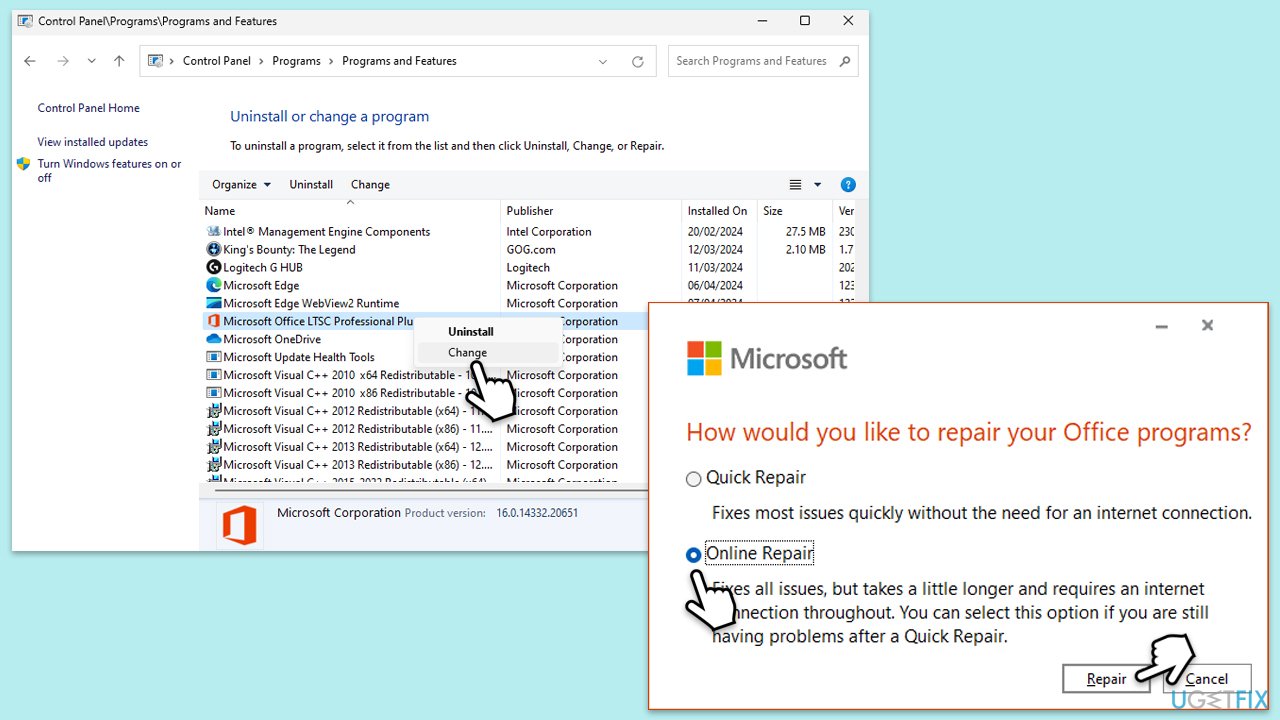 如果有更新,請單擊
如果有更新,請單擊
安裝更新
- 。
>訪問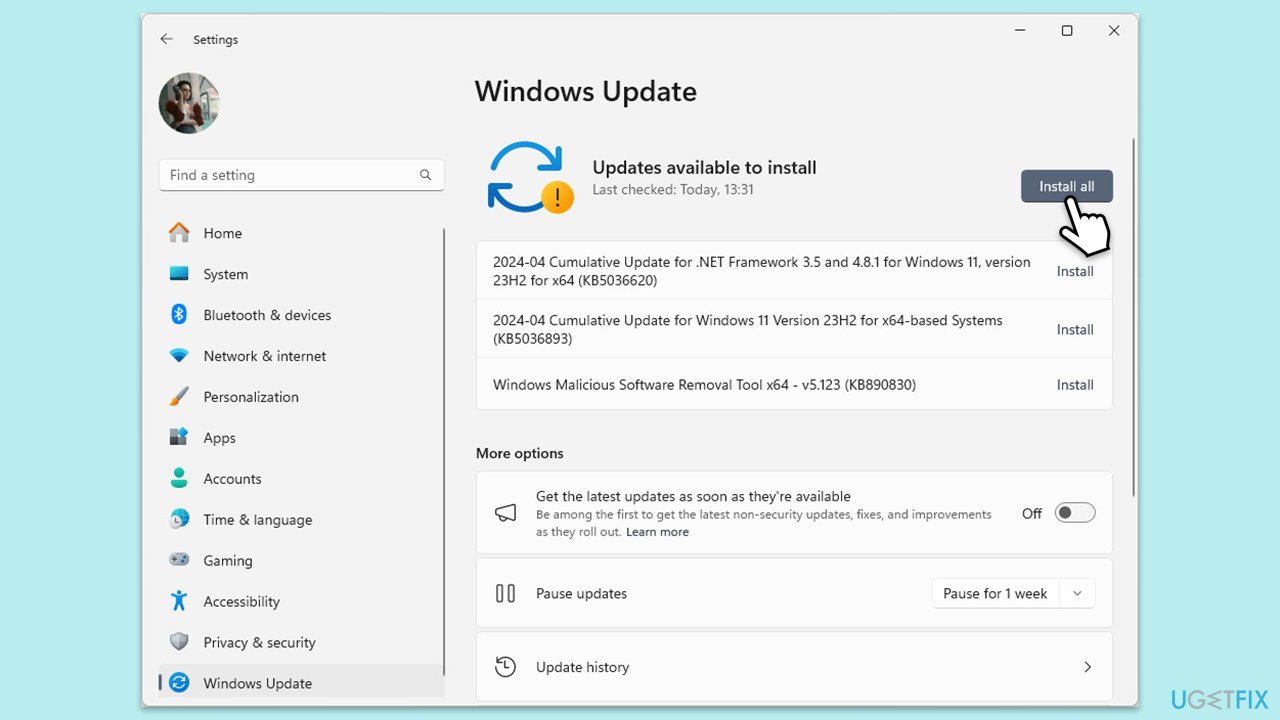 > OfficeFileCache
> OfficeFileCache
刪除所有文件
- 按下
shift del- 以進行快速操作。
以上是如何修復Windows中的'無法啟動Microsoft 365和Office”錯誤?的詳細內容。更多資訊請關注PHP中文網其他相關文章!
if for select try Error continue using copy delete number this location background windows microsoft issue powerpoint outlook prompt Access excel word Prompt Other
陳述:
本文內容由網友自願投稿,版權歸原作者所有。本站不承擔相應的法律責任。如發現涉嫌抄襲或侵權的內容,請聯絡admin@php.cn

